工具/原料...
最近有许多小伙伴都开始尝试自己重装系统,但他们其中许多人都卡在了同一个环节,那就是进入bios时,下面小编就给大家带来进入bios重装系统步骤方法。
工具/原料:
系统版本:windows10系统
品牌型号:华硕VivoBook14
方法/步骤:
进入bios重装系统步骤方法:
1、把制作好的U盘启动盘插入电脑中,在开机页面,快速按下的启动快捷键进入bios界面,选择以“USB”开头的选项,将U盘设置为第一启动。

2、 进入晨枫pe主菜单界面后,选择第一项【启动Win10PE X64 (大于2G内存)】。

3、 进入pe系统后,打开晨枫软件,选中【安装系统】,然后点击【打开】,选择提前下载好的win7镜像系统,并选择将其安装到c盘上,然后点击【执行】。
u盘启动盘重装系统蓝屏
相信很多用户在重装系统的时候用的是U盘重装,但是有用户在U盘重装的过程中遇到蓝屏,提示蓝屏代码0xc0000225,这是什么回事?应该是硬盘分区表存在错误所引起的。下面我们就来看看u盘启动盘重装系统蓝屏的解决方法。

4、弹出的窗口,点击【是】。
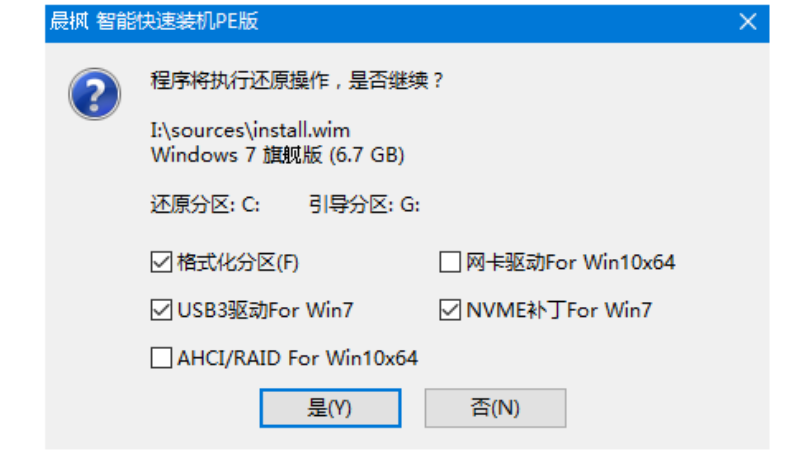
5、 接着等待软件安装完成后重启电脑。并且需要拔掉u盘。
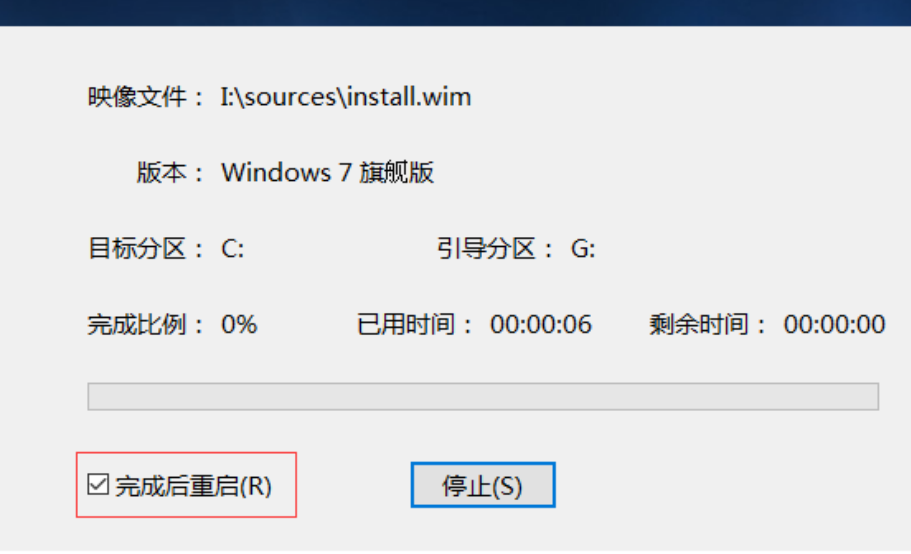
6、重启后最终进入系统桌面。

总结:
将U盘设置为第一启动;进入pe系统后,打开晨枫软件,选中【安装系统】,然后点击【打开】,选择提前下载好的win7镜像系统,并选择将其安装到c盘上,然后点击【执行】。
以上就是电脑技术教程《进入bios重装系统》的全部内容,由下载火资源网整理发布,关注我们每日分享Win12、win11、win10、win7、Win XP等系统使用技巧!dell电脑重装系统bios设置
现在的电脑系统越来越多,大部分的人喜欢买了电脑自己重装系统,很多人认为原装的系统并不是那么好用。而有一些人是因为电脑出现了故障,损坏了不得不重装系统。那么大家知道重装系统的时候能进入bios系统吗?现在很多人在使用dell这款电脑,dell是怎么进入bios设置的呢?接下来,小编来为大家介绍一下dell电脑重装系统bios设置教程。



